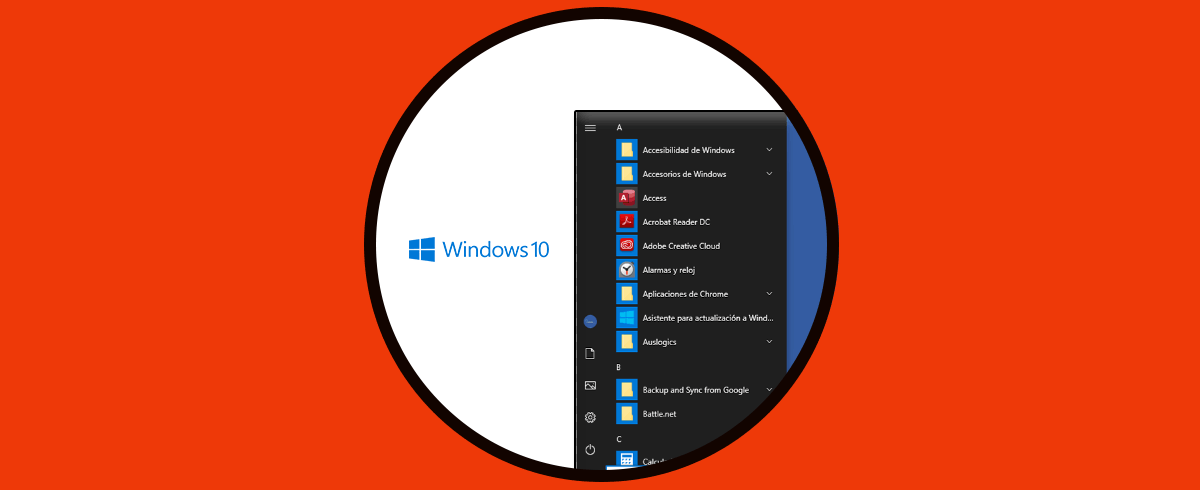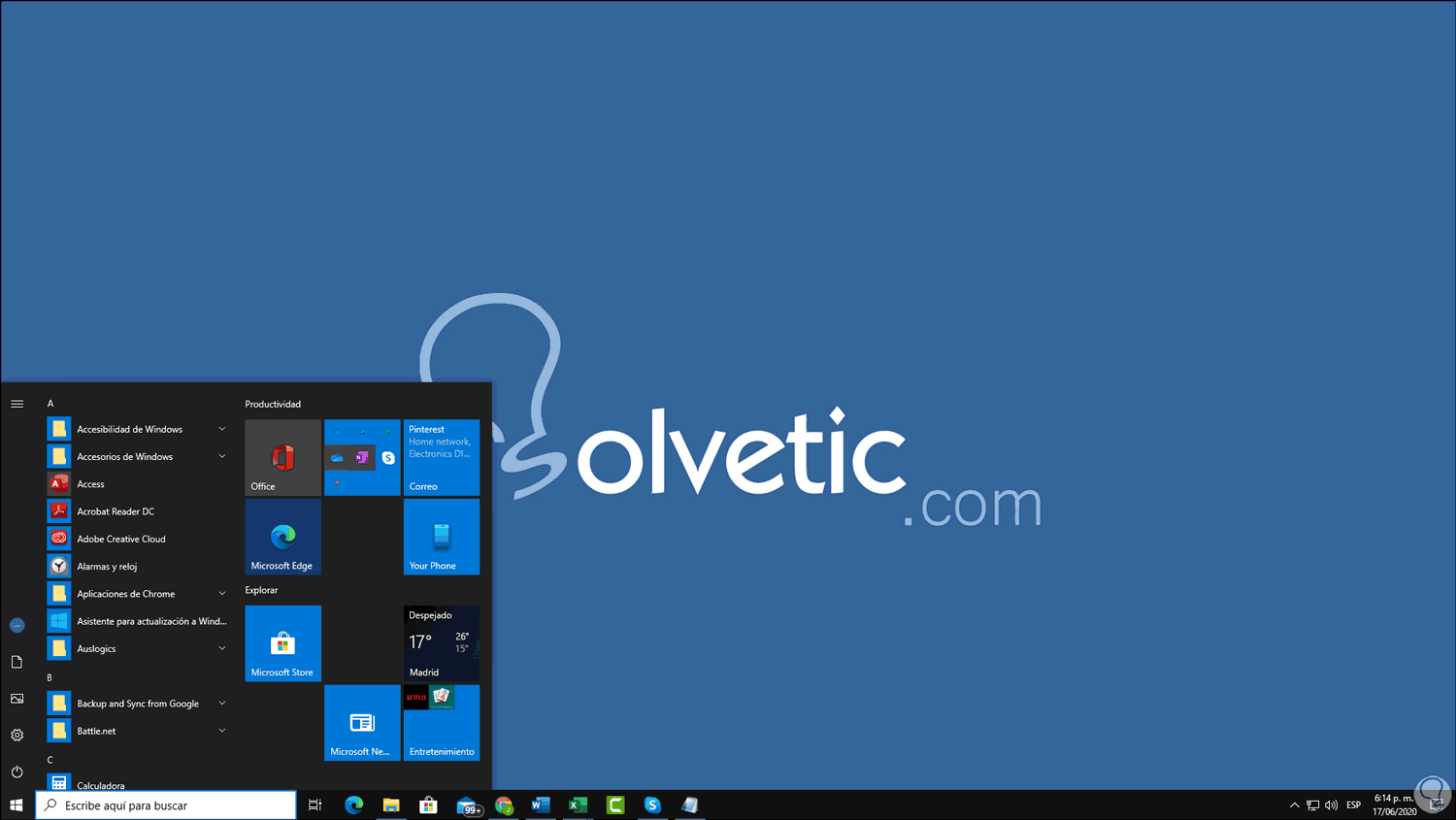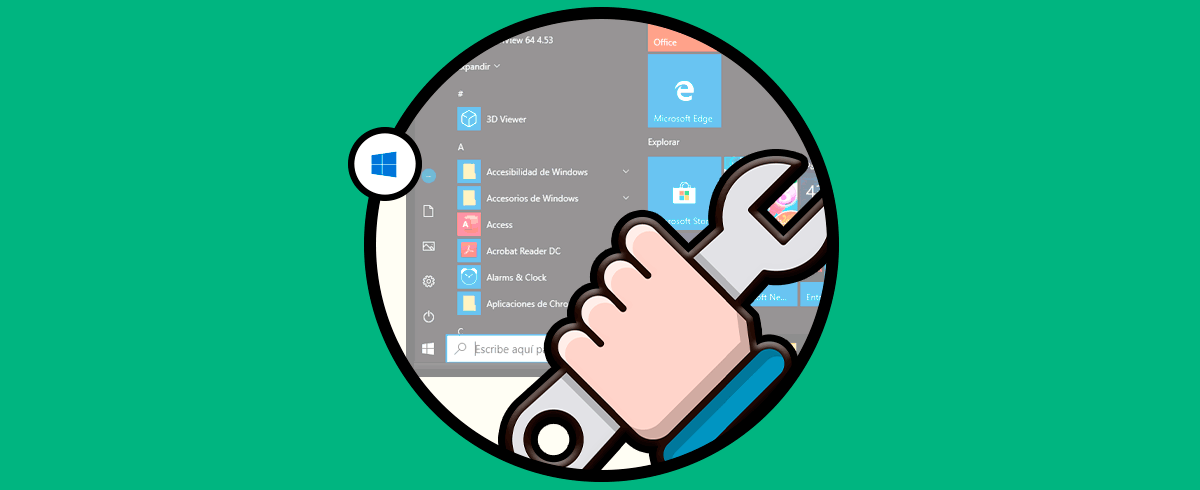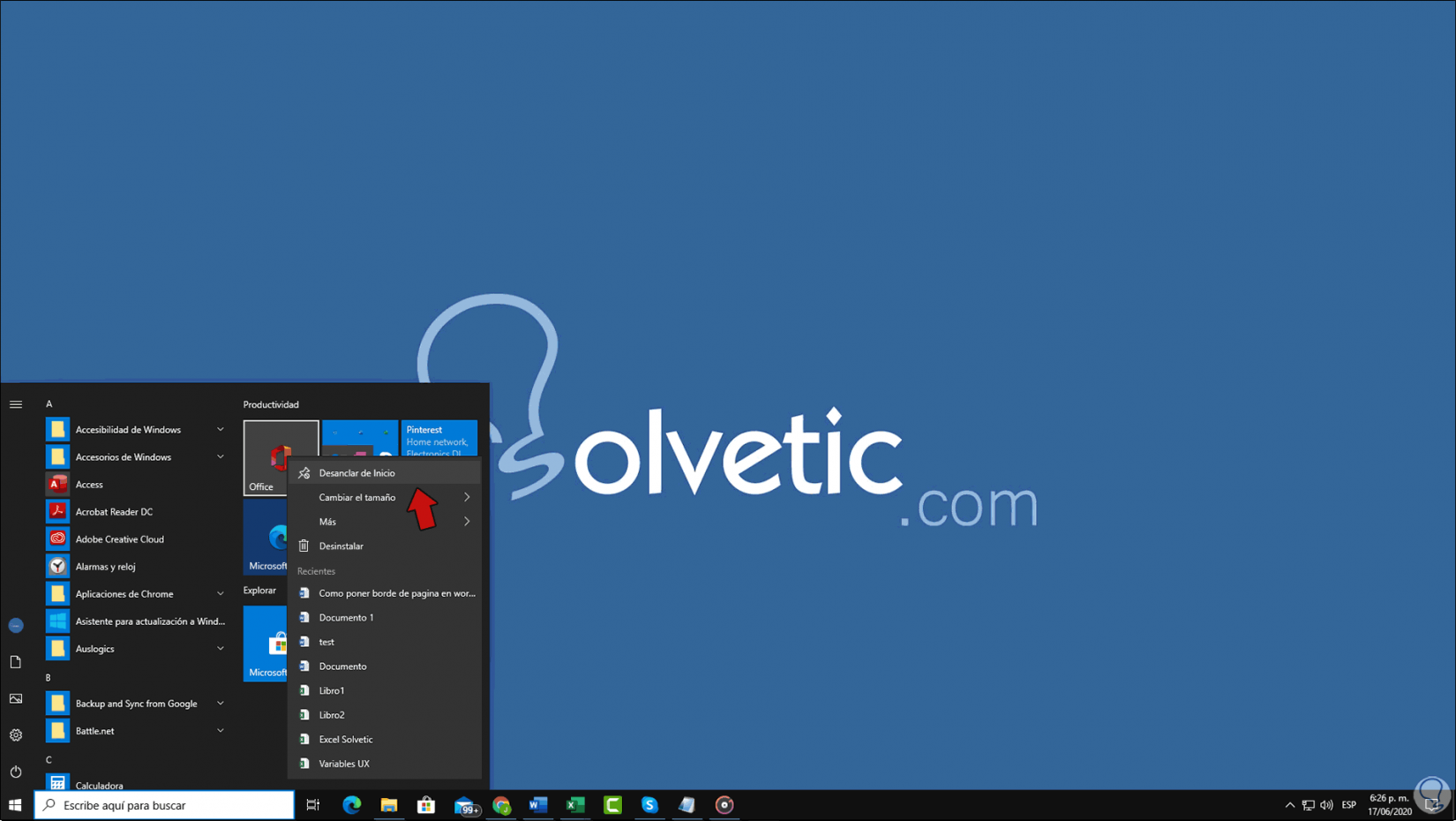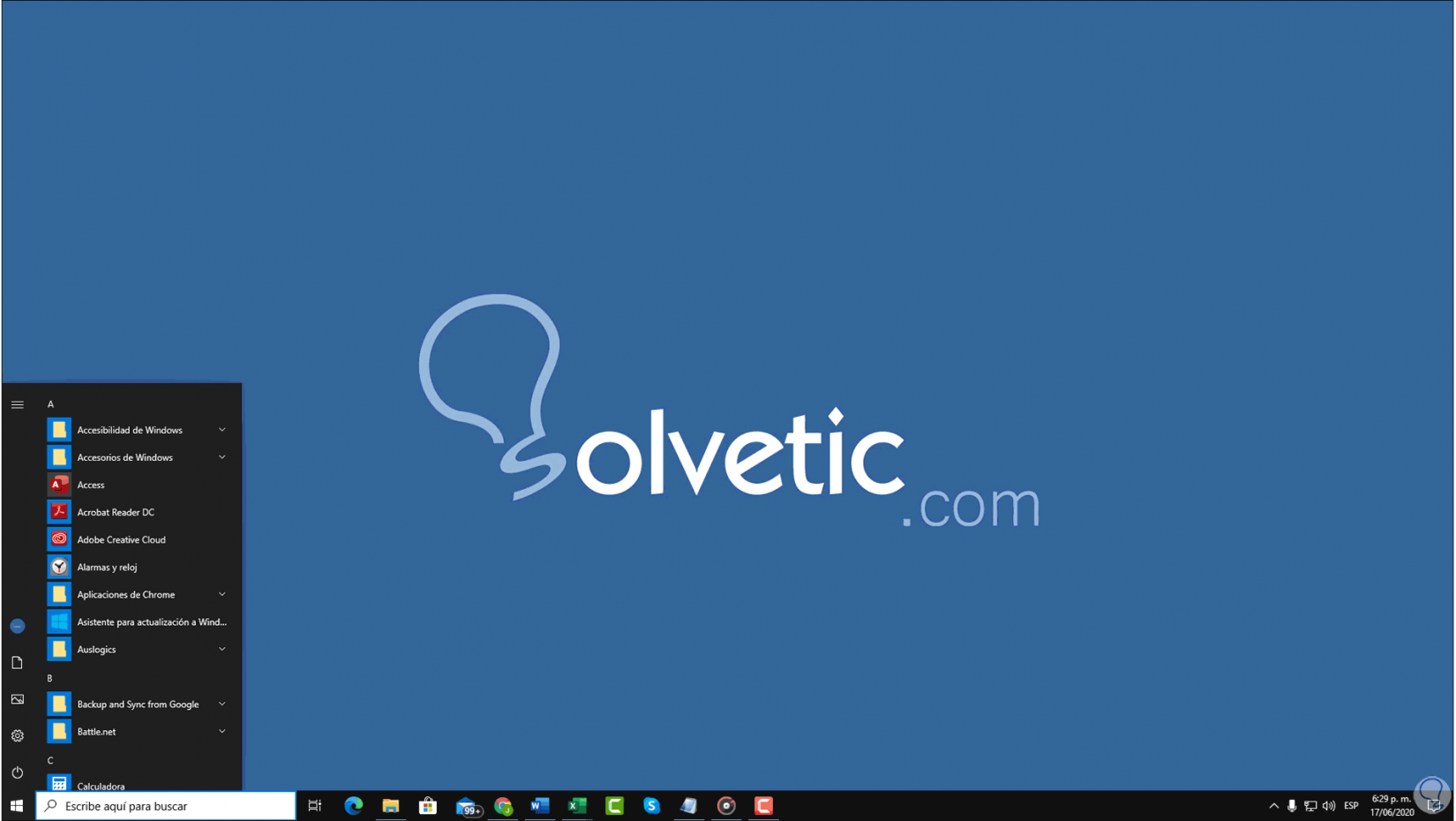El menú en Windows 10 es la parte más esencial del sistema porque desde allí vamos a diferentes opciones del sistema como son los programas, aplicaciones, utilidades y demás herramientas que permiten administrar mejor el entorno de Windows 10. El menú clásico estuvo presente hasta las ediciones Windows 2000, Windows 2003, Windows XP y Vista, pero desde Windows 7 sufrió un cambio radical en cuanto a diseño y en el Menú inicio Windows 10 lo notamos aún más:
Este nuevo menú ofrece un aspecto moderno y con las funciones de búsqueda integradas maximizan la experiencia de uso, pero si eres de los usuarios que desea usar el menú clásico de Windows 10, Solvetic te explicará cómo activar menú inicio clásico Windows 10, sin que sea necesario usar algún programa extra.
Te dejamos también el videotutorial para saber cómo volver al menú de Inicio clásico en Windows 10.
Cómo poner Menú Inicio clásico en Windows 10
Para esto accedemos al menú Inicio y en la parte derecha encontramos la sección Productividad donde se despliegan una serie de baldosas (llamadas tiles).
Para establecer el menú clásico debemos dar clic sobre alguna de ellas y seleccionar “Desanclar de Inicio”:
Este proceso debe repetirse con cada aplicación allí alojada:
Después de esto vamos a ubicar el cursor del mouse en el borde del menú Inicio y al ver la flecha de dos puntas damos clic y pulsándola moveremos hacia la izquierda para iniciar el Menú con un diseño diferente (esto solo si vemos el menú un poco más grande de lo normal)
Así hemos podido activar menú Inicio Clásico Windows 10 con el estilo clásico acostumbrado hasta versiones anteriores.